當(dāng)前位置:首頁 > 幫助中心 > 聯(lián)想電腦怎么一鍵u盤裝系統(tǒng)win10,聯(lián)想電腦怎么一鍵u盤裝系統(tǒng)
聯(lián)想電腦怎么一鍵u盤裝系統(tǒng)win10,聯(lián)想電腦怎么一鍵u盤裝系統(tǒng)
大家好!今天我要和大家分享一個(gè)關(guān)于聯(lián)想電腦的超級技巧,讓你們的電腦煥發(fā)出嶄新的活力!你是否曾經(jīng)遇到過電腦系統(tǒng)崩潰、運(yùn)行緩慢或者出現(xiàn)各種問題的情況?別擔(dān)心,我們有一個(gè)絕佳的解決方案:大白菜一鍵U盤裝系統(tǒng)Win10!這個(gè)方法簡單易行,只需要一個(gè)大白菜,你就能讓電腦煥發(fā)活力!接下來,讓我為大家詳細(xì)介紹聯(lián)想電腦怎么一鍵u盤裝系統(tǒng)win10。

聯(lián)想電腦怎么一鍵u盤裝系統(tǒng)
第一步:大白菜u盤winpe制作
1、首先,根據(jù)自身的需要,下載合適的大白菜U盤啟動(dòng)盤制作工具版本。

2、解壓并打開u盤啟動(dòng)盤制作工具,默認(rèn)設(shè)置,點(diǎn)擊一鍵制作成usb啟動(dòng)盤。

3、最后,下載保存好要用的系統(tǒng)鏡像,準(zhǔn)備設(shè)置u盤啟動(dòng)即可。

第二步:啟動(dòng)大白菜u盤winpe
1、這里是常見電腦品牌對應(yīng)的u盤啟動(dòng)快捷鍵表格,先查詢,再進(jìn)行后續(xù)操作。

2、u盤啟動(dòng)盤接入電腦并重啟,出現(xiàn)開機(jī)畫面,就迅速按下快捷鍵,在設(shè)置界面選中U盤,按下回車。
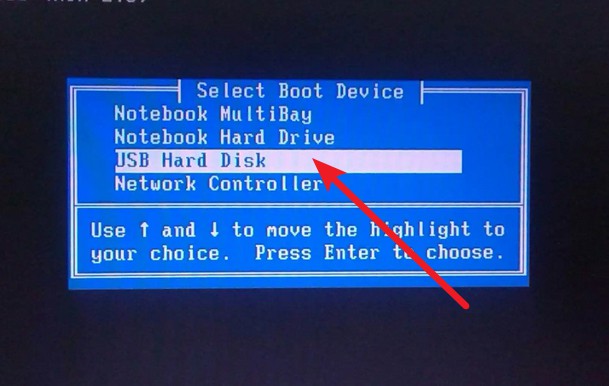
3、接著,選中大白菜u盤主菜單中的【1】,回車即可進(jìn)入u盤系統(tǒng)桌面,準(zhǔn)備重裝系統(tǒng)。

第三步:大白菜u盤winpe重裝系統(tǒng)
1、在大白菜winpe桌面中,打開裝機(jī)軟件,如圖所示設(shè)置,確認(rèn)選項(xiàng)正確無誤后,點(diǎn)擊“執(zhí)行”。
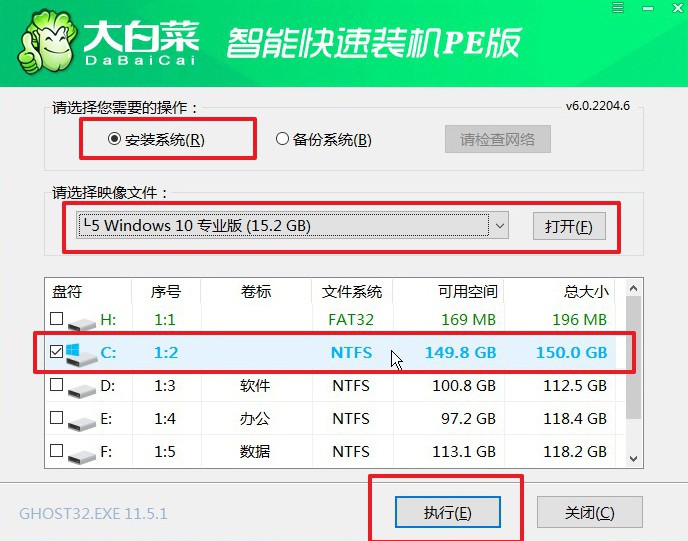
2、接著,大白菜裝機(jī)軟件就會(huì)彈出還原設(shè)置頁面,默認(rèn)選項(xiàng),點(diǎn)擊“是”即可。

3、然后,注意勾選“完成后重啟”并在電腦第一次重啟時(shí),拔掉大白菜U盤即可。
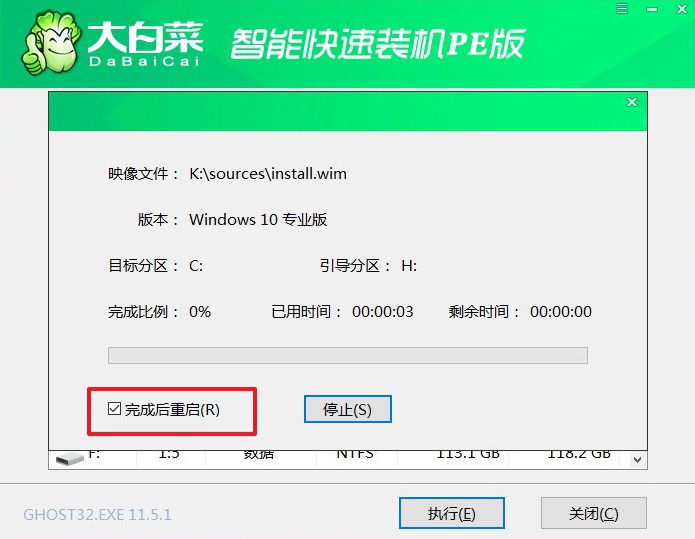
4、注意,稍后電腦會(huì)多次重啟,這是正常現(xiàn)象,等待電腦進(jìn)入win10系統(tǒng)界面,則表示重裝成功。
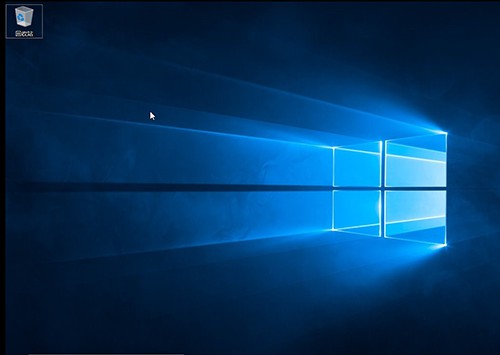
通過聯(lián)想電腦怎么一鍵u盤裝系統(tǒng)win10教程,你可以輕松重裝你的聯(lián)想電腦,解決系統(tǒng)問題,提升電腦的性能。不再需要繁瑣的步驟和技術(shù)知識,只需要簡單的幾個(gè)步驟,你就能讓你的電腦煥發(fā)出全新的生機(jī)。無論是遇到系統(tǒng)崩潰、運(yùn)行緩慢還是其他問題,一鍵U盤裝系統(tǒng)Win10都可以解決。

